Краткий ответ
Веб-версия. Нажмите на вашу фотографию и выберите Начать рабочий день. В конце дня нажмите Завершить рабочий день. Для изменения времени начала или окончания дня выберите соответствующую опцию в виджете.
Мобильная версия. В любом разделе мобильного приложения нажмите на свою аватарку в верхнем левом меню. Перейдите в раздел Рабочее время и нажмите Начать рабочий день. Из этого же меню можно завершить рабочий день.
Подробный ответ
Учет рабочего времени позволяет отслеживать, сколько часов отработал сотрудник. На основании этих данных работодатель начисляет заработную плату.
Тарифные планы
Отметить начало, перерыв или завершение рабочего дня можно в виджете Рабочий день.
Начать рабочий день. Чтобы запустить учет рабочего дня, нажмите на вашу фотографию в правом верхнем углу (1) и выберите Начать рабочий день (2).
Время начала и завершения рабочего дня автоматически попадает в отчет по рабочему времени.
Как следить за рабочим временем
Взять перерыв. Остановите учет времени (1), если уходите на обед. Нажмите Продолжить, когда вернетесь к работе.
Завершить рабочий день. Нажмите Завершить рабочий день (2) в конце рабочего дня.
Нажмите на карандаш (3), если нужно изменить время окончания дня.
В мобильном приложении нажмите на аватарку в верхнем левом углу. Перейдите в раздел Рабочее время.
Нажмите Начать рабочий день. Чтобы остановить учет рабочего времени, нажмите Перерыв.
Когда вернетесь с перерыва, нажмите Продолжить. В конце дня завершите учет рабочего времени.
Руководитель может настроить автоматическое завершение рабочего дня в настройках графика.
Как контролировать рабочее время сотрудников
В меню рабочего дня можно:
- заполнить рабочий отчет,
- изменить рабочий день,
- начать с другим временем,
- завершить с другим временем.
Ошибки в виджете Рабочий день
Нет виджета
Вид ошибки. У сотрудника не отображается виджет Рабочее время.
Решение. Нужно проверить:
- Включена ли опция Рабочее время и отчеты в Настройках Битрикс24.
- Активирован ли учет времени для сотрудника в разделе Компания > Время и Отчеты > Рабочее время. По умолчанию все подразделения наследуют настройку головного отдела.
-
Роль в правах доступа. Чтобы виджет появился, выберите роль Сотрудник или руководитель подразделения. Либо другую с такими же настройками.
Настройки Битрикс24
Как настроить права доступа к рабочим графикам и времени
В течение рабочего дня возникает ошибка
Вид ошибки. В течение рабочего дня появляется сообщение «Вы не закрыли предыдущий рабочий день».
Решение. Руководитель или администратор Битрикс24, должен проверить:
- Не пересекаются ли смены сотрудника, если он работает по сменному графику.
- Настройки графика. Они должны соответствовать рабочему времени сотрудника. Сотрудник с графиком с 9:00 до 18:00 не должен начинать рабочий день в 5:00.
-
К каким графикам привязан сотрудник. Если к нескольким, то добавить его в Исключения, чтобы не было конфликта.
Типы рабочих графиков
Рекомендуем прочитать:
(1).png)
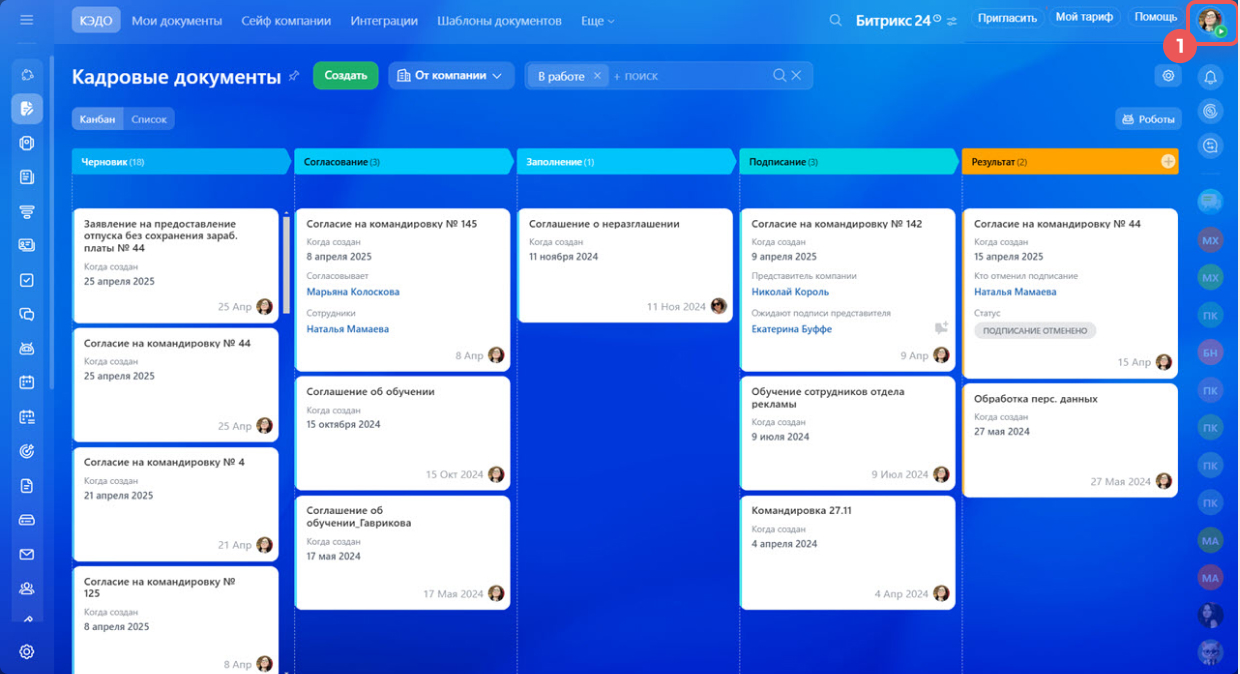
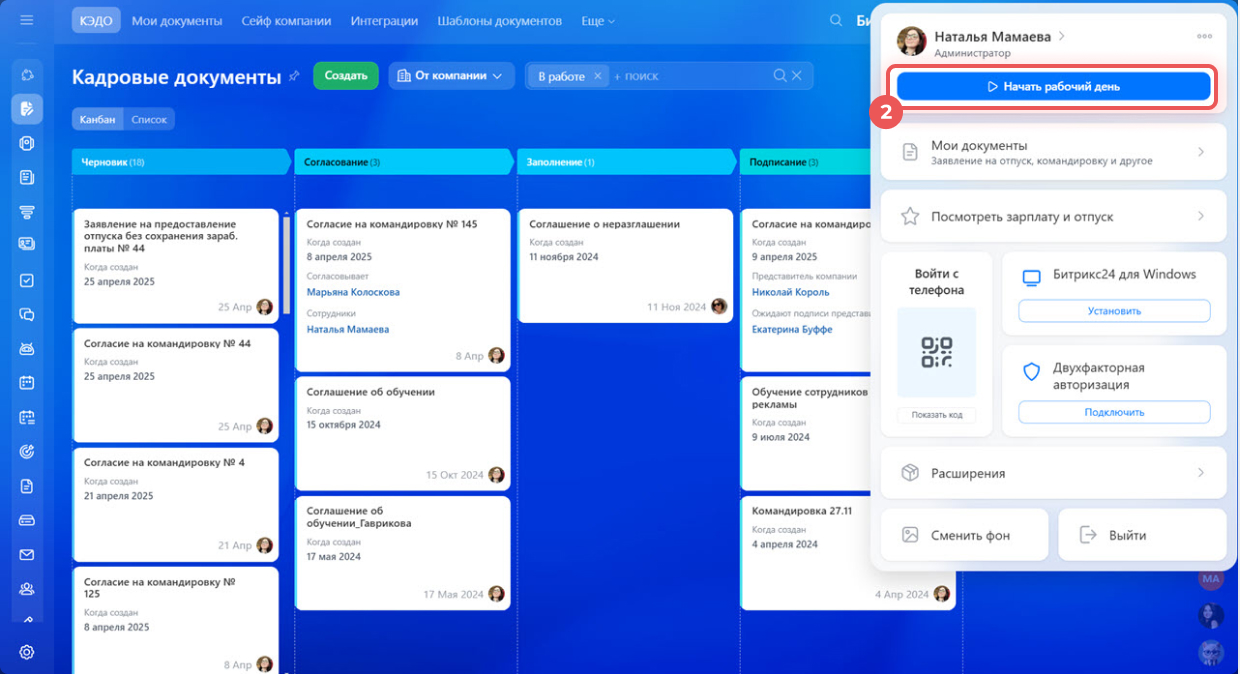
.jpg)
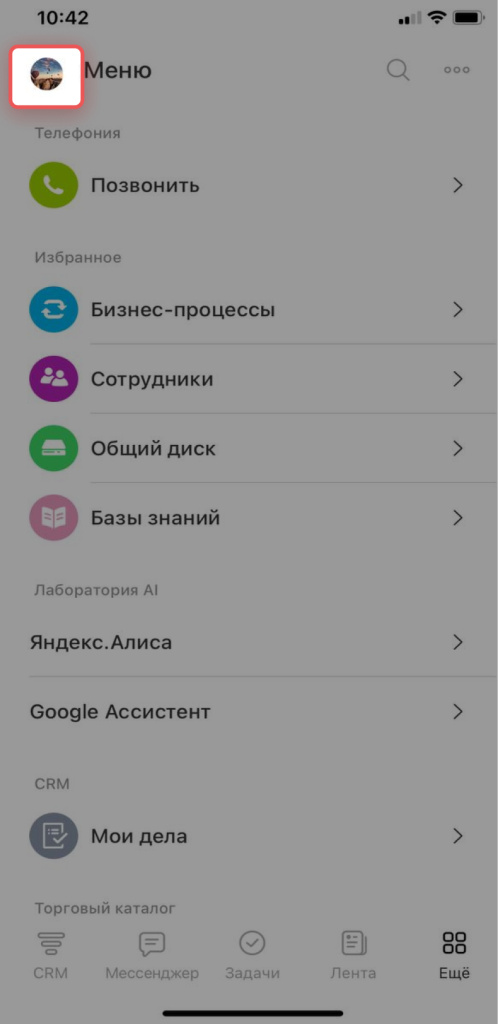
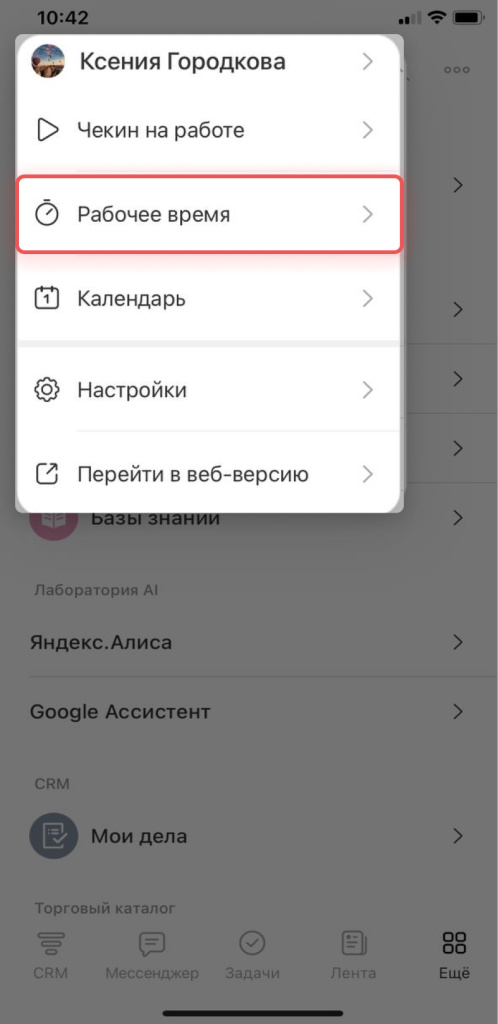
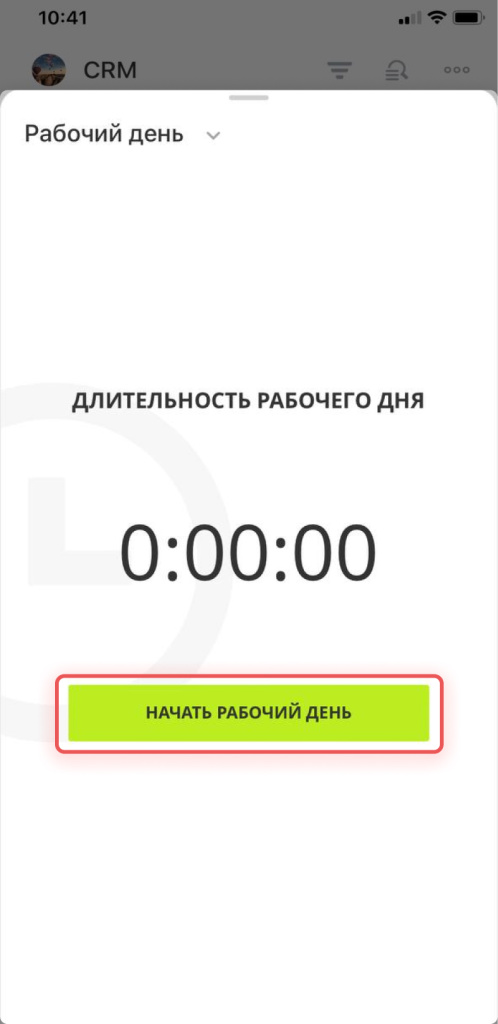
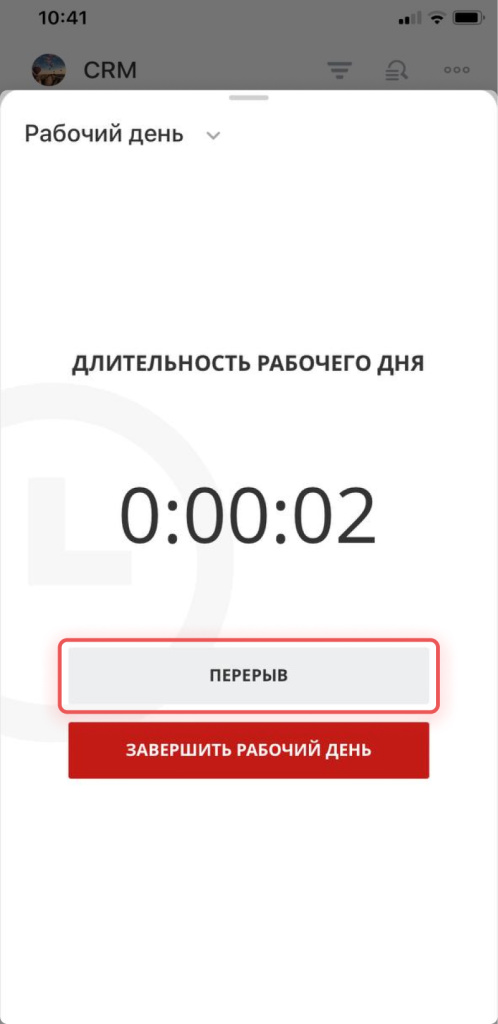
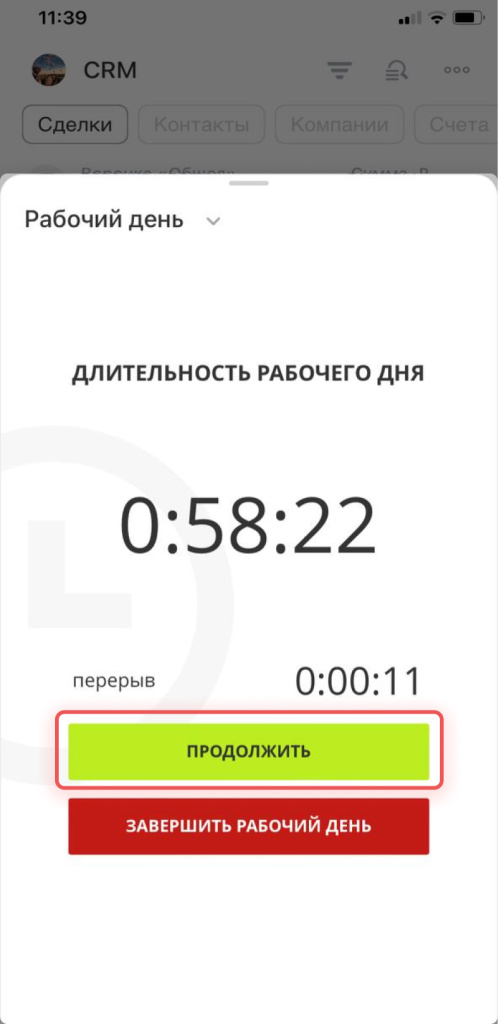
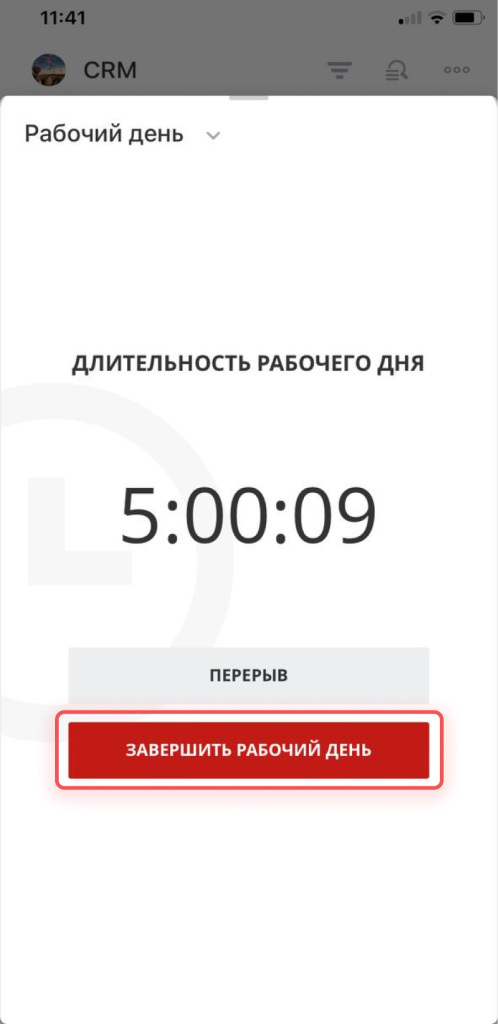
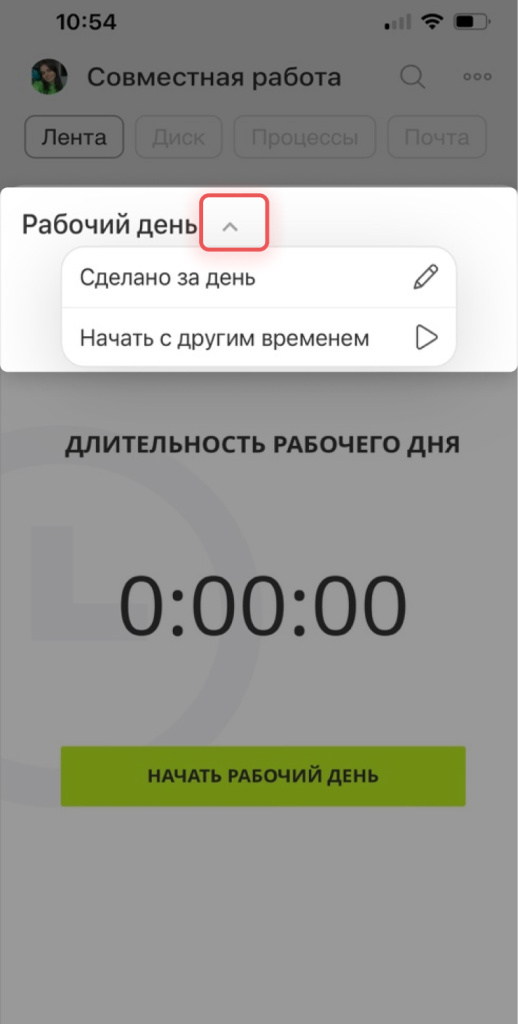
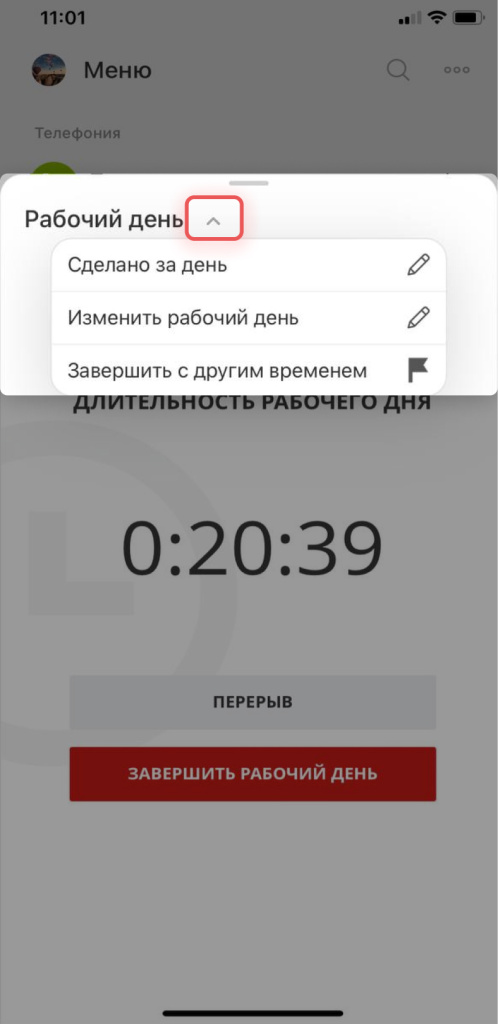
.jpg)
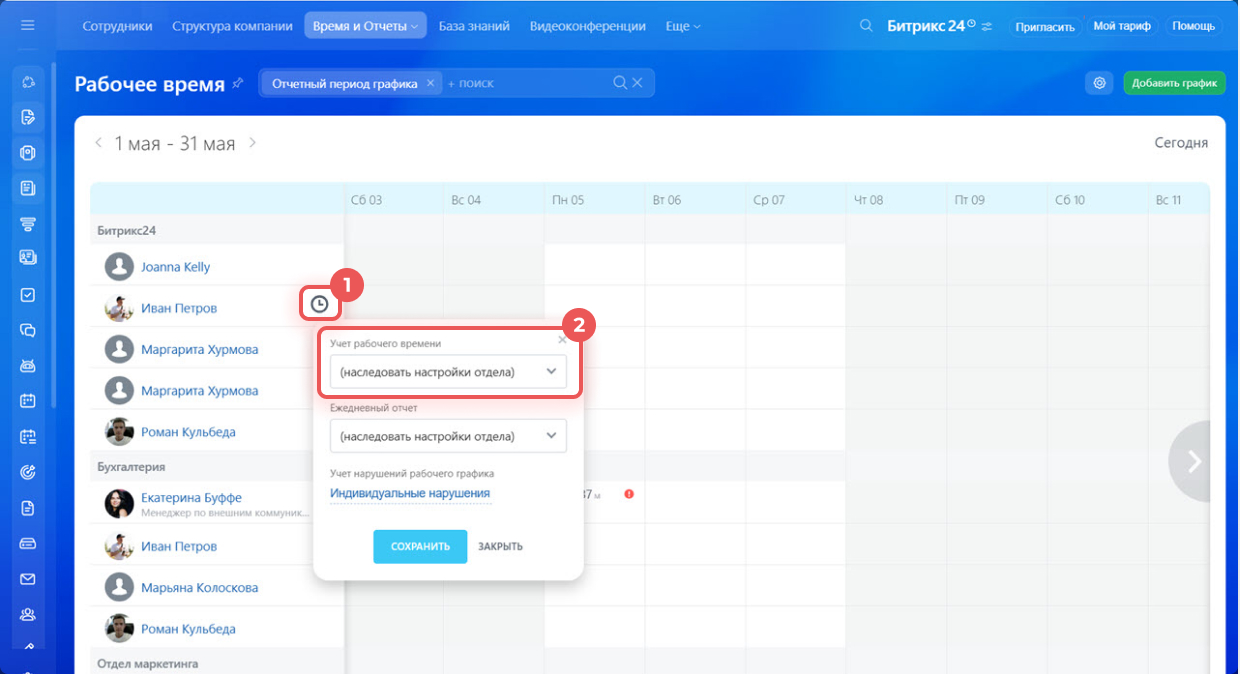
.jpg)